显卡风扇转速调节方法,告诉你如何调节风扇转速
显卡风扇转速调节
当显卡温度过高,风冷显卡散热器在当前情况下无法尽快散热时,我们就可能会调节风扇的转速,那你知道显卡风扇转速调节的方法吗?下面就为大家总结了3点用于调节显卡风扇转速的方法。
1.显卡驱动程序控制
大多数显卡驱动程序都提供了风扇转速控制选项。你可以在驱动程序设置界面中找到风扇曲线或风扇速度调节选项。这些选项通常允许你手动设置风扇转速百分比,或选择不同的风扇曲线模式,如静音、性能或自定义。我们以AMD显卡为例:
(1)首先下载“radeon software”,然后点击性能,点击调整。
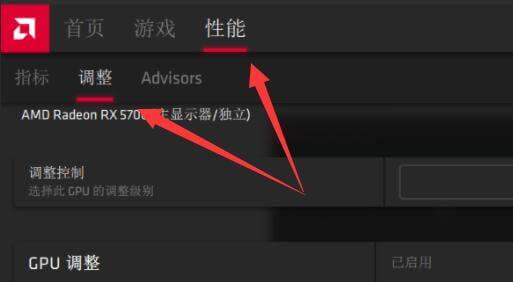
(2)然后将调整控制改为手动,接着就可以调节风扇转速等。下载显卡厂家的软件应该是比较常用的显卡风扇转速调节的方法了。

2.BIOS设置
一些主板可能提供了在BIOS中调节风扇转速的选项。这种方法可能需要你重新启动计算机并进入BIOS设置界面,但它可以使风扇控制与硬件更加紧密集成。
3.Windows自带
Windows有自带的调节风扇转速,但是只能调节两种模式一种是当温度高的时候自动提高风扇转速,还有一种是一直保持高转速。显卡风扇怎么调节转速呢,我们一起来看一看。
(1)首先打开设置面板,点击系统,再点击电源,滑动到最下方,点击其他电源设置。
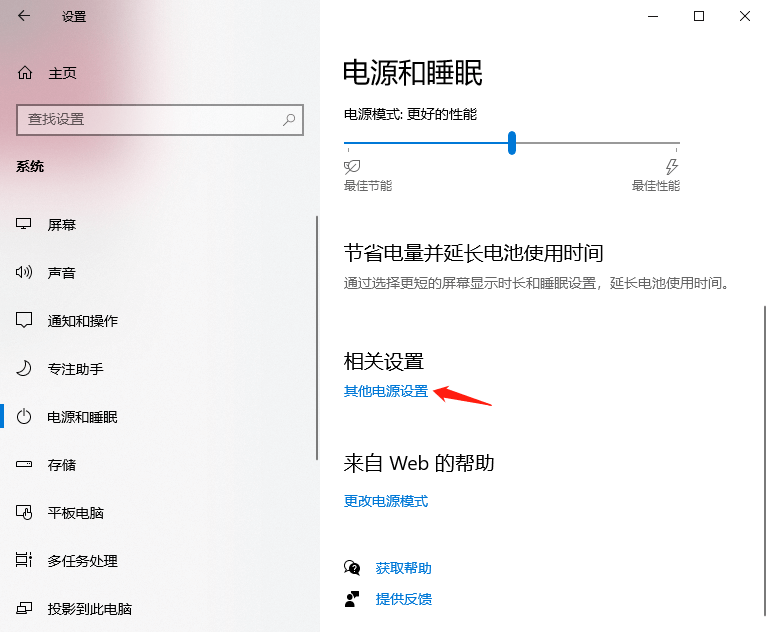
(2)进入界面之后点击更改计划设置。在点击更改高级电源设置。
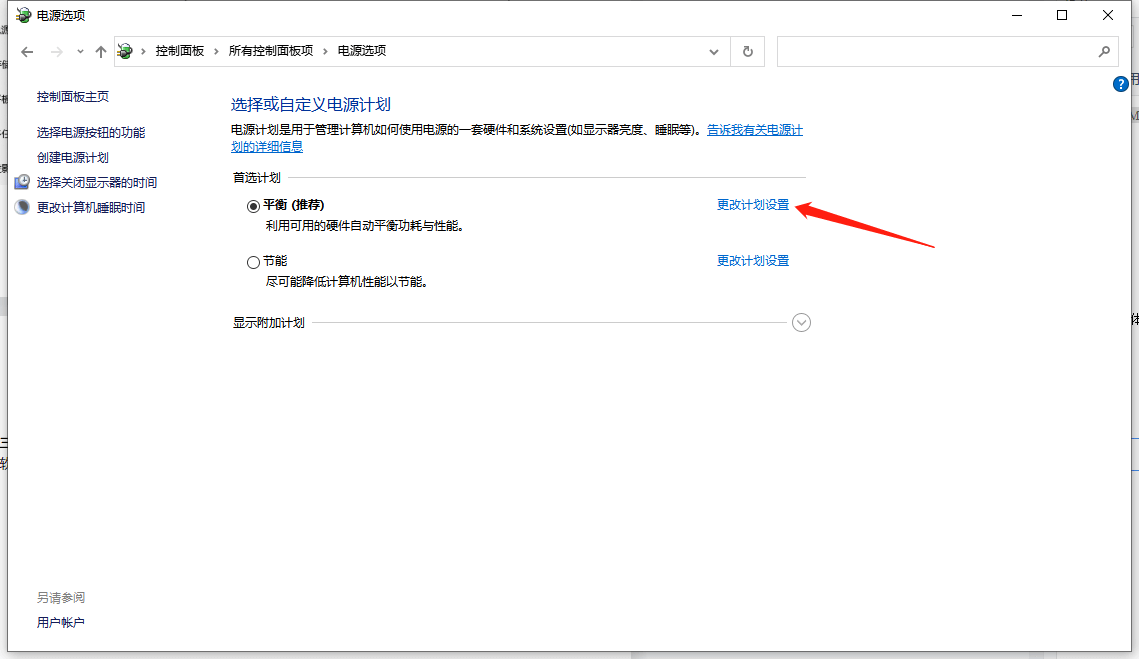
(3)最后选择处理器电源管理-系统散热方式选择主动(一直保存高转速)或者被动(根据温度变换转速),点击保存。
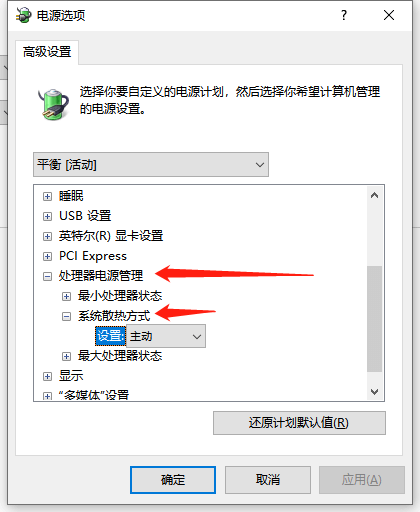
4.第三方软件
除了显卡驱动程序,还有一些第三方软件可以用于控制显卡风扇转速。这些软件通常提供更多的自定义选项,以及实时监控显卡温度和风扇转速。
MSI Afterburner:这是一款广泛使用的显卡超频和监控工具,适用于多种显卡品牌。它允许你调整显卡的核心频率、显存频率、风扇转速等,同时提供实时监控和图表显示。
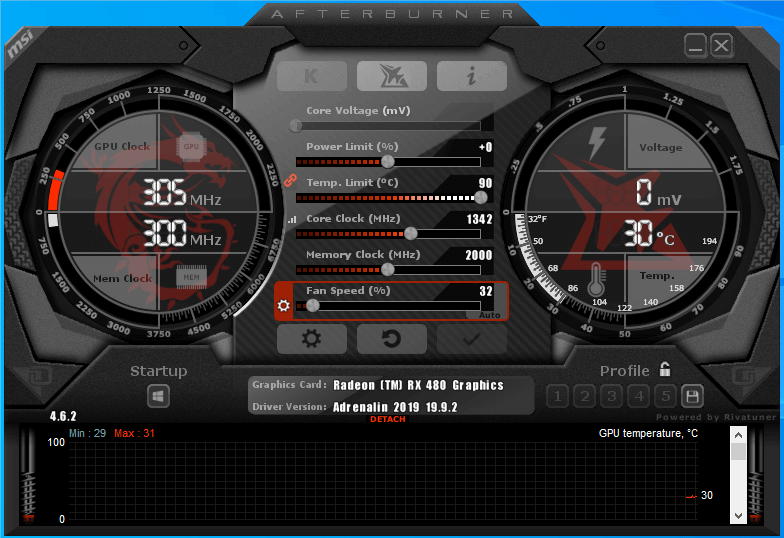
EVGA Precision X:这是EVGA显卡用户的专用工具,具有类似于MSI Afterburner的功能,可用于超频和风扇控制。

调节风扇转速注意事项
在看完上面的文章之后,小伙伴有没有学会显卡风扇转速调节的方法呢,但是在调节转速的时候也有一些注意事项需要我们注意:
散热性能:增加风扇转速可以提高散热效果,降低显卡温度。但是,过高的风扇转速可能会增加噪音。
长期使用:长时间运行显卡风扇在高速转动状态下可能会造成风扇的磨损。定期的风扇维护和适当的转速控制有助于延长风扇寿命。
自动调节:大多数显卡驱动程序和软件提供了自动调节选项,根据显卡温度自动调整风扇转速。这可以确保在需要时自动提高散热性能。
结论
大家知道如何进行显卡风扇转速调节了吗,快去看一下自己显卡的转速是多少吧。
